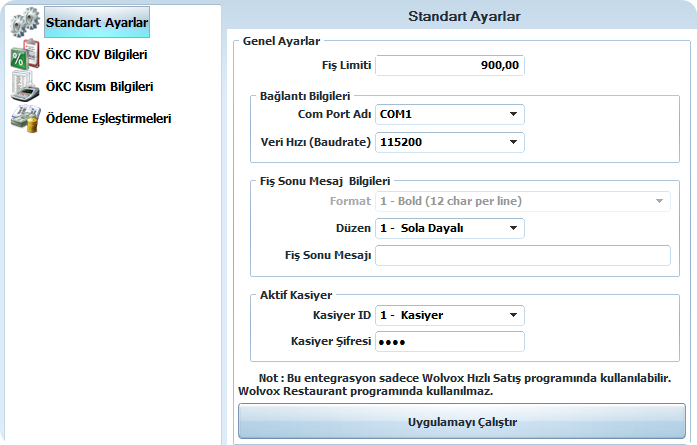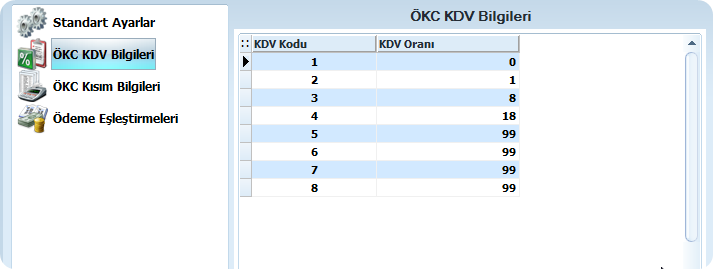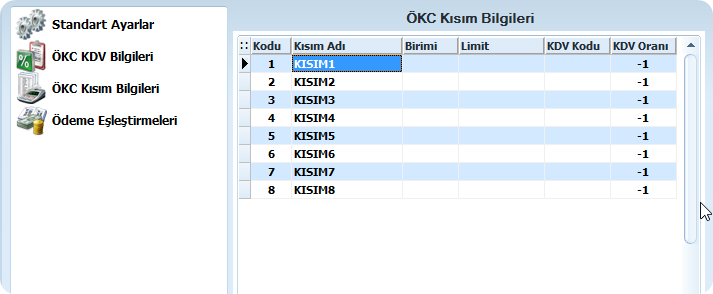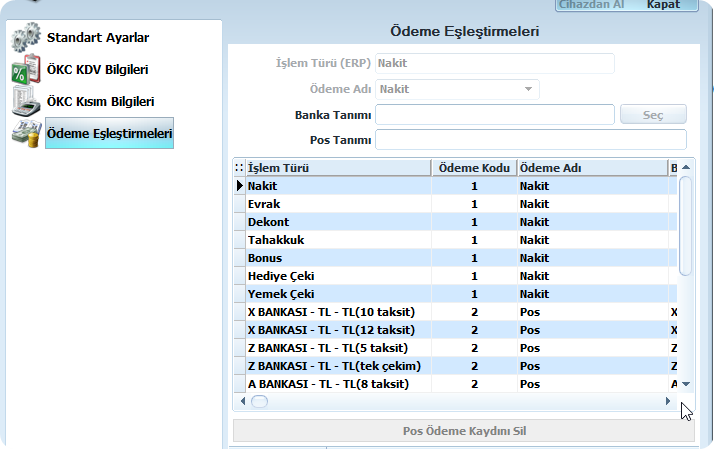Olivetti MX915 YNÖKC entegrasyonu Wolvox Hızlı Satış ve Wolvox Restaurant programlarımızla entegrasyonlu çalışmaktadır.
AKINSOFT – Olivetti MX915 YNÖKC entegrasyonunu sağlayabilmek için kullanıcılarımız tarafından Wolvox ERP programımızın modüllerinden ‘Yazarkasa – Pos – Terazi’ lisansının bulunması gerekmektedir.
Olivetti MX915 YNÖKC genel ve teknik özelliklerine bu linkten ulaşabilirsiniz.
WOLVOX Market Otomasyonu Ayarları:
Market otomasyonu yazılımında yeni nesil ÖKC alanından işlem yaptığınız ÖKC’yi seçerek ayarla butonuna basınız.
Standart Ayarlar
| Fiş Limiti | Fiş limiti değeri varsayılan olarak gelmektedir. Belirtilen tutar ve üstü satışlarda fatura kesilmesi gerekliliğini ifade eder. |
| Bağlantı Bilgileri | Cihanzınızın IP numarasını ve port numarasını belirtebileceğiniz alandır. Cihazla bağlantı bu bilgiler üzerinden sağlanacağı için bilgilerin doğruluğundan emin olmanız gerekmektedir. |
| Fiş Sonu Mesaj Bilgileri | Format alanı standart olduğundan bu alana program içerisinden müdahale edememekteyiz. Fiş sonu mesaj alanına fiş çıktısı üzerinde görünmesini istediğiniz bir mesajı belirtebilirsiniz. Örneğin: İYİ GÜNLER DİLERİZ. Mesajın fiş üzerindeki düzeni için ise düzen alanını kullanabilirsiniz. |
| Aktif Kasiyer | Tanımlı olan 4 kasiyerden aktif olanı seçim yapınız ve kasiyer şifresini belirtiniz. Sistem otomatik olarak belirttiğiniz kasiyere giriş yapacak ve işlemleri belirttiğiniz kasiyer üzerinden gerçekleştirecektir. |
| Uygulamayı Çalıştır | Sistemi entegre ettiğiniz anda cihaz üzerinden yapılan işlemler devre dışı kalaarak sadece Hızlı Satış programından yapılan işlemler geçerli olacaktır. Ancak cihazla ilgili bir takım özel ayarlamalar için uygulamayı çalıştır butonuna basarak AKINSOFT Olivetti Verifone MX 915 Servis uygulamasının açılmasını sağlayabilirsiniz.
İşlem Akışı: Bu alandan cihaz bağlantı durumu, yapılan işlemler hakkında akış vb. bilgilerin görüntülenmesini sağlayabilirsiniz. Diğer İşlemler: Kasiyer giriş işlemleri alanından cihaza hangi kasiyer ile giriş yapmak istiyorsanız ilgili kasiyer seçimini ve kasiyer şifresini belirtebilirsiniz. Kredi kartı işlemleri alanından ise kredi kartı ile yaptığınız tahsilatların iade olması durumunda gerekli iade kayıtlarını oluşturabilirsiniz. Raporlar: Raporlar başlığından almak istediğiniz rapor detayını belirttikten sonra rapor al butonuna basarak ÖKC üzerinden ilgili raporun alınmasını sağlamış olursunuz. |
ÖKC KDV Bilgileri: Cihazda ki KDV bilgilerinin tanımlandığı aşandır. Standart olarak 8 tanım gelmektedir. Her koda karşılık gelen KDV oranının cihazdaki KDV oranı ile aynı olması gerekmektedir.
| KDV Kodu | Cihazdaki yer alan KDV oranının kodunu belirtmektedir. |
| KDV Oranı | Cihazda yer alan KDV oranlarıdır. |
ÖKC Kısım Bilgileri: YNÖKC ‘ de kısım tanımları, Cihaz üzerinde KDV oranlarının belirlenmesi amacıyla kullanılmaktadır. Kısım bilgilerini cihazdan al butonuna basarak otomatik aktarım sağlayabilirsiniz.Aynı zamanda ürünlerin stok kartları üzerindeki yazarkasa KDV departmanları da buradaki KDV koduna uymlu olmalıdır. Örneğin KDV oranı 8 olan bir stoğunuzun yazarkasa KDV departmanını 3 olarak seçim yapmanız gerekmektedir. Yazarkasa KDV departmanı ilgili stok kartının Özel Ayarlar 2 sekmesinden seçim yapılmaktadır.
| Kısım Adı | Cihazınızda tanımlı olan KISIM isimlerini ifade etmektedir. Burada ki KISIM bilgileri ile cihazınızdaki kısım adları aynı olmalıdır. Açıklama amaçlı kullanılmaktadır. Farklı KDV oranına sahip ürünleri kısım alanını kullanarak gruplayabilirsiniz. |
| KDV oranı | Kısım tanımlarınız da kullanılan KDV oranıdır. |
Ödeme Eşleştirmeleri: Bu alan cihazınızda yer alan ödeme tanımları ile Wolvox ERP programımızda tanımladığınız ödeme türlerinin eşleştirilmesi için kullanabilirsiniz. Sistem otomatik olarak tanımlı ödeme türlerini getirecektir.
| İşlem Türü | Wolvox ERP programımızda tanımlı olan işlem türünü ifade eder. |
| Ödeme Kodu | Cihaz üzerinde ödeme tanımlarına verilen kodları ifade eder. Kodlar otomatik olarak ödeme tanımlarına göre gelmektedir. |
| Ödeme Adı | Cihazınız da tanımlı olan ödeme adlarını ifade eder. |
| Banka Adı | Ödeme tanımlarınız da POS işlem türünün hangi bankaya ait olduğunu belirtmektedir. |
| Pos Adı | Bankaya ait POS tanımı ifade etmektedir. |
| Pos Ödeme Kaydını Sil | ÖKC’de kullanmak istemediğiniz pos seçimlerini silmek için kullanabilirsiniz. Bu alan silmek istediğiniz posu seçim yaptıktan sonra aktif olmaktadır. |